Opskrifter
Om opskrifter
Opskrifter i tracezilla er det, som i nogle ERP-systemer kaldes produktionsstyklister og indenfor fødevarebranchen kaldes recepter.
En færdigpakket færdigvare (et produkt, en salgsenhed) har et label, hvor der fremgår oplysninger (mærkningsoplysninger). Det er eksempelvis næringsdeklaration og ingrediensliste. For at disse tal og oplysninger altid er korrekt, er der tilknyttet en opskrift (recept) til færdigvaren. Opskriften er med til at standardisere varen.
En opskrift kan fungere som dokumentationsgrundlag (fx ift. tilsætningsstoffer) og bruges også som grundlag for økologiregnskabet.
Opskriftens funktion i tracezilla
I en opskrift kan du sammensætte de ingredienser, der indgår i produktionen af et givet produkt. Du kan også tilføje emballage og udgifter til produktion.
Opskrifter gør det nemt at igangsætte en produktionsordre. Opskrifter kan knyttes til en færdigvare, og vil derved automatisk tilføjes til en produktionsordre, når færdigvaren oprettes som vareparti under fanen Producerede varepartier.
Opskrifter danner grundlag for input-output rapporten i tracezilla, som er et balanceregnskab, der blandt andet kan anvendes til økologiregnskab. Derudover sørger opskriften for at fordele kostprisen mere nøjagtigt fx ved at angive en kostprisvægt som fordelingsnøgle, hvis der er flere slutprodukter ved en produktion.
Vær opmærksom på, at det ikke anbefales at have flere slutprodukter på én samlet produktionsordre - her refereres til et primært produkt og biprodukter. Derudover anbefales det kun at have én færdigvare pr. produktionsordre for korrekt kostprisfordeling og sporbarhed.
Opskrifter benyttes også til forecasting, og de relatede funktioner fx kostprissimulering.
Opskrifter er derudover en nøglefunktion i beregningen af næringsværdier på færdigvarer.
Værd at vide om automatisk tilknytning af opskriften
For at knytte en opskrift til en bestemt færdigvare, sættes flueben ved Opret og justér automatisk, når færdigvaren tilføjes til opskriften. Når færdigvaren tilføjes til en produktionsordre vil resten af produktionsordren forudfyldes. Husk altid lave produktionsregistreringer og vælge de specifikke varepartier som er forbrugt til produktionen.
Bemærk! Når produktionsordren har status som en Kladde, vil systemet automatisk beregne de forbrugte varer ud fra opskriften, når der bliver ændret i mængden af de producerede varer. Denne genberegning finder ikke sted, hvis produktionsordren har status som Ordre.
Princip:
Ordren har status som kladde = automatikken er slået til
Ordren har status som ordre = automatikken er slået fra
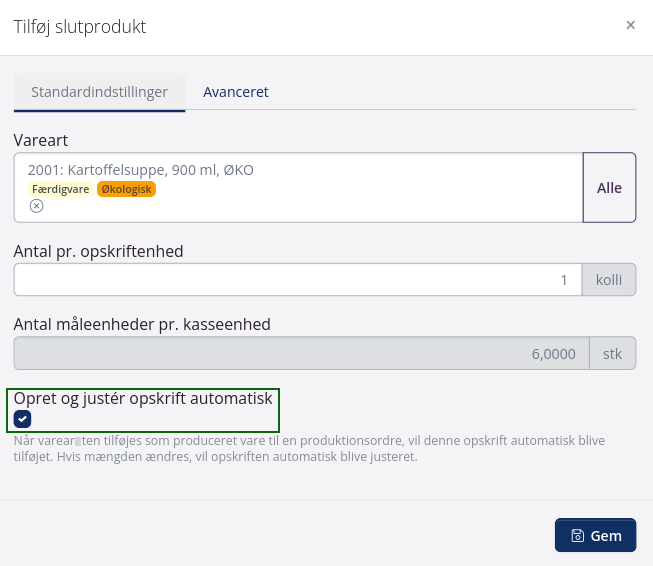
Flere slutprodukter
Der kan tilføjes flere slutprodukter til den samme opskrift. Det er relevant hvis produktionen resulterer i et eller flere biprodukter - eksempelvis produktion af øl, hvor produktionen også resulterer i mask og en gærkage.
En færdigvare kan kun være koblet til én opskrift, hvor den oprettes automatisk (Opret og justér automatisk). Ellers vil automatikken ikke virke, fordi tracezilla ikke vil kunne vide, hvilken opskrift der automatisk skal knyttes til en ordre. Hvis der på to opskrifter, som producerer den samme færdigvare, forsøges at koble opskriften automatisk til, vil tracezilla slå automatikken fra én af de to opskrifter.
Opskriften, som er tilknyttet til varearten, skal være den primære opskrift, hvis der er flere opskrifter som producerer den samme vare.
Slutproduktet, som opskriften knyttes til, skal være det primære produkt dvs. det ikke må være et biprodukt. Det kan være uhensigtsmæssigt, hvis en opskrift automatisk tilføjes til en produktionsordre, hvis flere opskrifter resulterer i det samme biprodukt.
Du kan se hvilken opskrift, der er tilknyttet til varearten, ved at gå til varearter Lager > Varearter, søge varearten frem og klikke på den.
Opret en ny opskrift
- Vælg Produktion i topmenuen og klik på Opskrifter i rullemenuen.
- Klik på knappen Tilføj ny i øverste højre hjørne.
-
Giv opskriften et Navn og evt. en Referencekode.
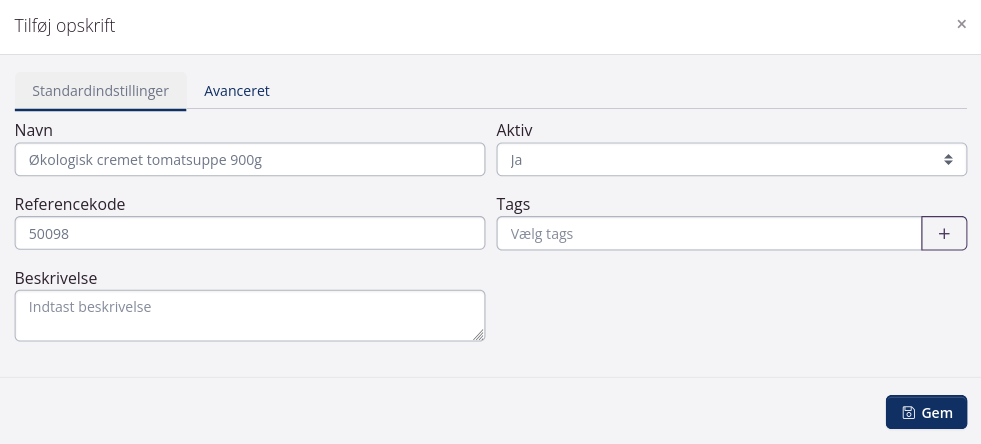
- Lav evt. en Beskrivelse.
- Angiv om opskriften skal være aktiv, dvs. om den kan tilføjes til produktionsordrer.
- Du kan tildele opskriften et tag, f.eks. til kategorisering af opskrifter. Hvis du gerne vil tildele opskriften et nyt tag, kan du klikke på +-symbolet for at tilføje det.
- Klik på Gem.
Avancerede indstillinger
| Felt | Forklaring |
|---|---|
| Masterresurse | Brug af dette felt kræver tilkøbsmodulet Opgaver og kontroller. En masterresurse er en hovedresurse, der kan bruges til den overordnede planlægning af produktioner i ugeplanen. Eksempler på masterresurser er produktionslinjer, hvor der ikke kan produceres flere forskellige varer på samme tid, hvilket givet et behov for at planlægge og udbytte produktionskapaciteten på maskinen eller båndet. Angiv den masterresurse her, som opskriftens slutprodukt altid produceres på. Hvis du angiver noget i dette felt, skal du også angive et nummer i enten Antal enheder produceret på en time eller Fast antal minutter brugt pr. produktion. |
| Antal enheder produceret på en time | Hvis du har angivet en masterresurse, skal du indtaste et nummer i dette felt eller i Fast antal minutter brugt pr. produktion. Angiv hvor mange opskriftenheder, masterresursen har kapacitet til at producere på en time. Dette benyttes til at estimere, hvor lang tid den samlede produktion af et slutprodukt vil tage, og kan ses i ugeplanen for produktion, hvis du har tilkøbt Opgaver og kontroller. |
| Fast antal minutter brugt pr. produktion | Hvis du har angivet en masterresurse, skal du indtaste et nummer i dette felt eller i Antal enheder produceret på en time. Angiv et antal minutter, som det forventeligt altid tager at producere slutproduktet, uagtet hvor mange enheder der produceres. Det vil sige, at det forventes at tage lige lang tid at producere 10 opskriftenheder, som 1000 opskriftenheder. Dette benyttes til at estimere, hvor lang tid den samlede produktion af et slutprodukt vil tage, og kan ses i ugeplanen for produktion, hvis du har tilkøbt Opgaver og kontroller. |
| Opskrift erstattet af | Hvis du har brug for at lave ændringer i en opskrift, der allerede er blevet brugt til produktionsordrer, skal du oprette en ny opskriftversion (se afsnit længere nede). Hvis du opretter den nye opskrift, før den skal tages i brug - fx ved planlagt udskiftning af en ingrediens - kan du tilføje den nye opskrift i dette felt på den oprindelige opskrift. Brug dette felt sammen med feltet Erstattet på produktioner med tilgængeligshedsdato fra. |
| Erstattet på produktioner med tilgængeligshedsdato fra | Angiv den dato, hvor en ny opskrift skal erstatte den forrige. Datoen har en effekt på, om en opskrift medtages i beregningen af forsyningsestimat i forecasting. Brug dette felt sammen med feltet Opskrift erstattet af. |
| Foretrukket interval af opskriftenheder | Denne funktion bruges sammen med forecasting-funktionen. Hvis det er relevant, kan du indtaste, hvor mange opskriftsenheder der typisk passer ind i en produktionsordre, fx givet produktionsudstyrets kapacitet. Når produktionsordrer oprettes via forecasting, vil der blive oprettet flere produktionsordrer, som opdeles baseret på disse intervaller. |
| Referenceingrediens | Når en opskrift tilføjes til en produktionsordre, kan du justere mængden af de enkelte ingredienser. Hvis du vælger, at en specifik ingrediens er en referenceingrediens, og du ændrer mængden af denne ingrediens på ordren, justeres mængderne af de andre ingredienser også automatisk, når produktionsordren har status Kladde. Så vil det dermed ikke være slutproduktets antal, som er styrende for de øvrige mængder, men i stedet referenceingrediensens mængde. |
Tilføj slutprodukter til din opskrift
-
Klik på Tilføj slutprodukt i sektionen En opskriftenhed producerer.
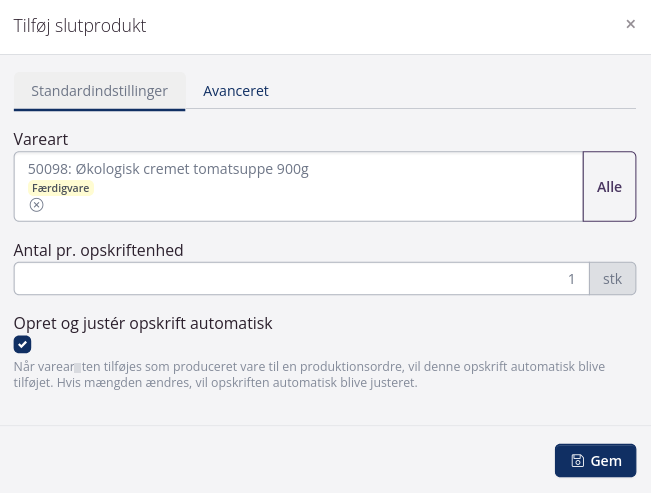
- Vælg hvilken vareart der produceres - altså slutproduktet. Har du endnu ikke oprettet slutproduktet som vareart, kan du læse om varearter her.
- Angiv hvor mange måleenheder/kasseenheder én opskriftenhed skal producere. En opskriftenhed kan fx være 1 kolli á 6 styk eller 1 kg. En opskriftenhed er den enhed som én opskrift producerer. Du bestemmer selv din opskriftenhed. Opskriftenheden kan ikke brydes ned til fx en halv opskrift, når du producerer, så det kan være en fordel at have en mindre enhed, som du ganger op når du producerer.
- Angiv hvor mange måleenheder der går på en kasseenhed. Dette forhold kan være låst for varearten. Læs mere om opsætning af måleenheder.
- Ved at sætte flueben i Opret og justér opskrift automatisk vil opskriften tilføjes til en produktionsordre automatisk, når den producerede vareart oprettes som vareparti under fanen Producerede varepartier, og varepartilinjerne for de forbrugte ingredienser udfyldes med udgangspunkt i opskriften. På tilsvarende vis vil mængden af ingredienser og produkter tilpasses, når der ændres i antallet af producerede varepartier.
- I fanen Avanceret kan du angive hvor meget slutproduktet skal vægtes ift. kostpris. I de fleste tilfælde vil denne være 100. Denne vægt anvendes hvis en produktion producerer flere slutprodukter, hvor kostprisen skal væltes over på et hovedprodukt, og biprodukterne skal have en meget lav værdi. Kostprisvægten er et forhold mellem kostprisvægten angivet for slutprodukterne. Læs mere om hvordan tracezilla beregner kostpriser.
- Klik Gem.
Tilføj ingredienser til din opskrift
- Klik på Tilføj ingrediens i sektionen En opskriftenhed forbruger.
-
Vælg hvilken vareart der skal tilføjes. Har du endnu ikke oprettet ingrediensen som vareart, kan du læse om varearter, og hvordan de oprettes her.
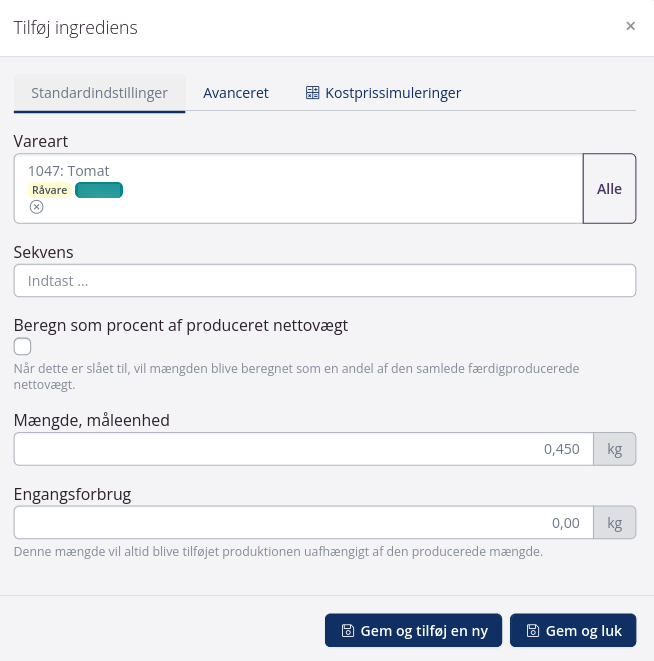
- Angiv hvilken mængde, der skal bruges til produktion af én opskriftenhed. Ved at sætte flueben i Beregn som procent af produceret nettovægt, får du mulighed for at indtaste ingrediensen som en procentdel af færdigvaren.
-
Hvis der er et fast forbrug af en vareart per produktion, der ikke afhænger af den producerede mængde, kan du indtaste en mængde i Engangsforbrug. Denne funktion kan f.eks. benyttes, hvis der går et bestemt antal labels til spilde, når der skiftes labels på maskinen. Mængden vil altså kun trækkes én gang per produktion.
-
I feltet Afrund til nærmeste kan du vælge at runde op til nærmeste 1-1000 i vareartens målenhed fx gram. Når en vareart er sat op i kg og gram, foretrækkes det ofte at denne sættes til 100 gram. Således vil en opskrift som forbruger 12,461 kg af en råvare afrunde til 12,5 kg.
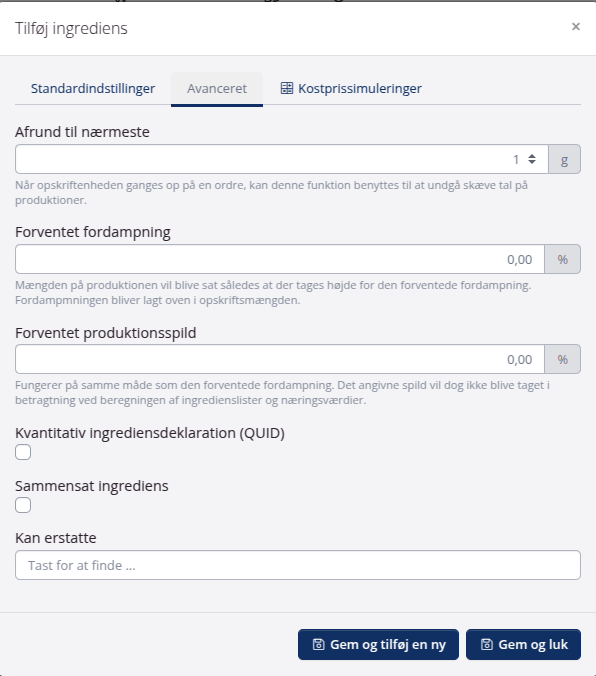
-
Hvis der for varearten sker et forventet svind under produktion, kan dette indtastes. Svindet bliver lagt oveni opskriftmængden. Der kan være forskellige typer svind; engangsforbrug, forventet fordampning og forventet produktionsspild. For alle typer af svind gælder det, at det er estimater ud fra viden om produktionen, bedst mulige skøn osv. Det vil derfor typisk ikke være ens for alle de varearter, der indgår i en produktion.
De tre svind-typer adskiller sig fra hinanden og hver af dem defineres således:
-
Engangsforbrug: Svind i forbindelse med produktion, fx at der er produktrester i produktionsudstyret efter en produktion. Det vil typisk være en (nogenlunde) konstant mængde uafhængigt af produktionens størrelse. Engangsforbruget på en vareart lægges til den registrerede mængde af varearten i opskriften. Engangsforbruget medtages ikke i en eventuel næringsberegning.
-
Forventet fordampning: Fordampning af vand - dvs. den samlede masse reduceres, men mængden af næringsstoffer er konstant. Denne svindtype er god til at håndtere fordampning ved fx bagning, kogning og langtidslagring af spiritusprodukter. Forventet fordampning for en vareart angives i procent, og mængden lægges til den registrerede mængde af varearten i opskriften. Den tilføjede mængde som følge af fordampning medregnes i en eventuel næringsberegning.
-
Forventet produktionsspild: Svind af produkt enten på forbrugt eller produceret side - dvs. det er hele varearten, der forsvinder en del af i forbindelse med produktionen, og mængden af svindet vil stige med produktionens størrelse. Det kan f.eks. være defekt emballage på halvfabrikata-elementer til en gavekurv eller hvis der i løbet af produktionen ryger produkt på gulvet i en mængde, der afhænger af den samlede produktions størrelse. Produktionsspildet kan derfor enten varieres fra vareart til vareart eller være ens for alle varearter. Funktionen bruges til at registrere produktionsspild i løbet af produktionen. Forventet produktionsspild for en vareart angives i procent, og mængden lægges til den registrerede mængde af varearten i opskriften. Den tilføjede mængde som følge af produktionsspild medregnes ikke i en eventuel næringsberegning.
- Angiv evt. en vareart, som kan erstatte den pågældende vareart i opskriften.
- Klik Gem og luk eller du kan tilføje endnu en ingrediens ved at klikke på Gem og tilføj en ny.
Emballage tilføjes på samme vis som en ingrediens til en opskrift.
Kostprissimuleringer
Hvis du har Power Pack, har du også fanen Kostprissimuleringer. Med kostprissimuleringer kan du simulere effekten af ændringer i råvarepriser eller mængdeændringer i opskrifter på kostpriser. Læs mere her.
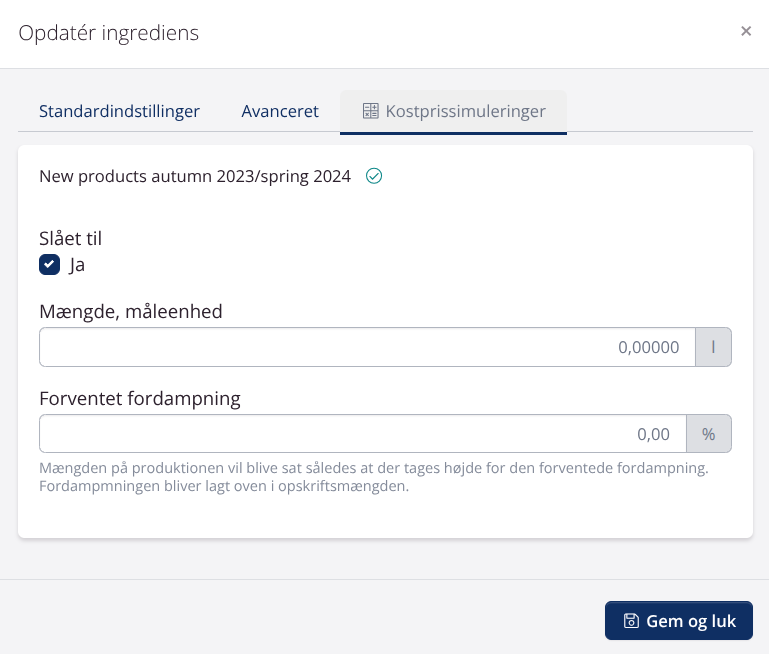
Næringsberegninger og ingredienslister
På højre side finder du et PIM-afsnit, hvor du kan aktivere næringsberegninger og andre PIM-værdier. Læs mere i denne vejledning.
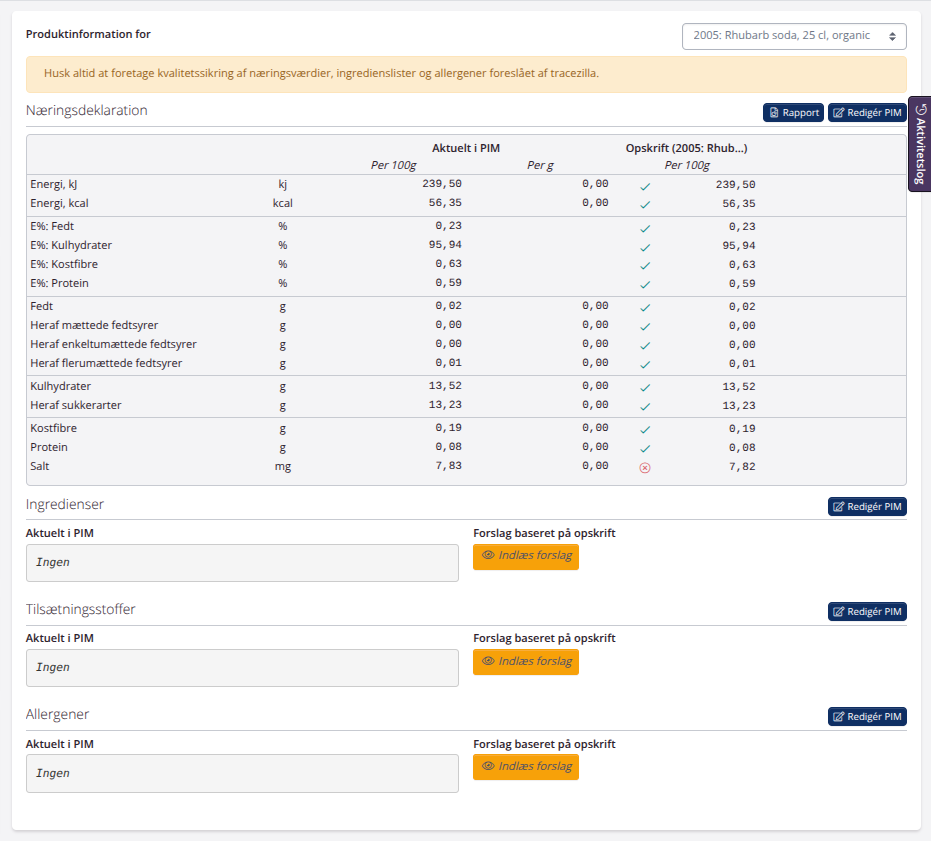
Tilføj Arbejdsgange til din opskrift
Du kan tilføje arbejdsgange til din opskrift. Arbejdsgangene kommer ikke automatisk med på dokumenter.
Du kan sætte et custom dokument op i HTML ved tilkøb af Power Pack. Alternativt kan du benytte arbejdsgange i kombination med tilkøbsmodulet Opgaver og kontroller.
- Klik Tilføj trin.
- Tilføj Navn til en arbejdsgang.
- Tilføj en Sekvens. Sekvensen er til at angive rækkefølgen, for hvornår en arbejdsgang skal udføres. Det sorteres alfanumerisk.
- Indtast eventuelt en valgfri beskrivelse.
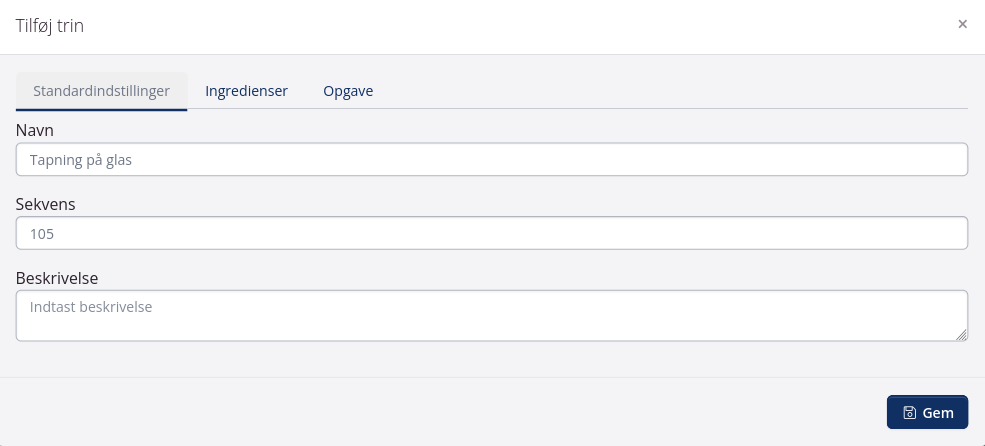
- Du kan tilføje de ingredienser, som skal benyttes i hvert procestrin til dine arbejdsgange. Når du klikker på Brug ingrediens, vil der automatisk blive brugt det hele, medmindre du fjerner fluebenet fra Brug det hele. Derefter har du mulighed for at indtaste et forbrug i procent, en absolut mængde pr. opskriftenhed eller et engangsforbrug for produktionen.
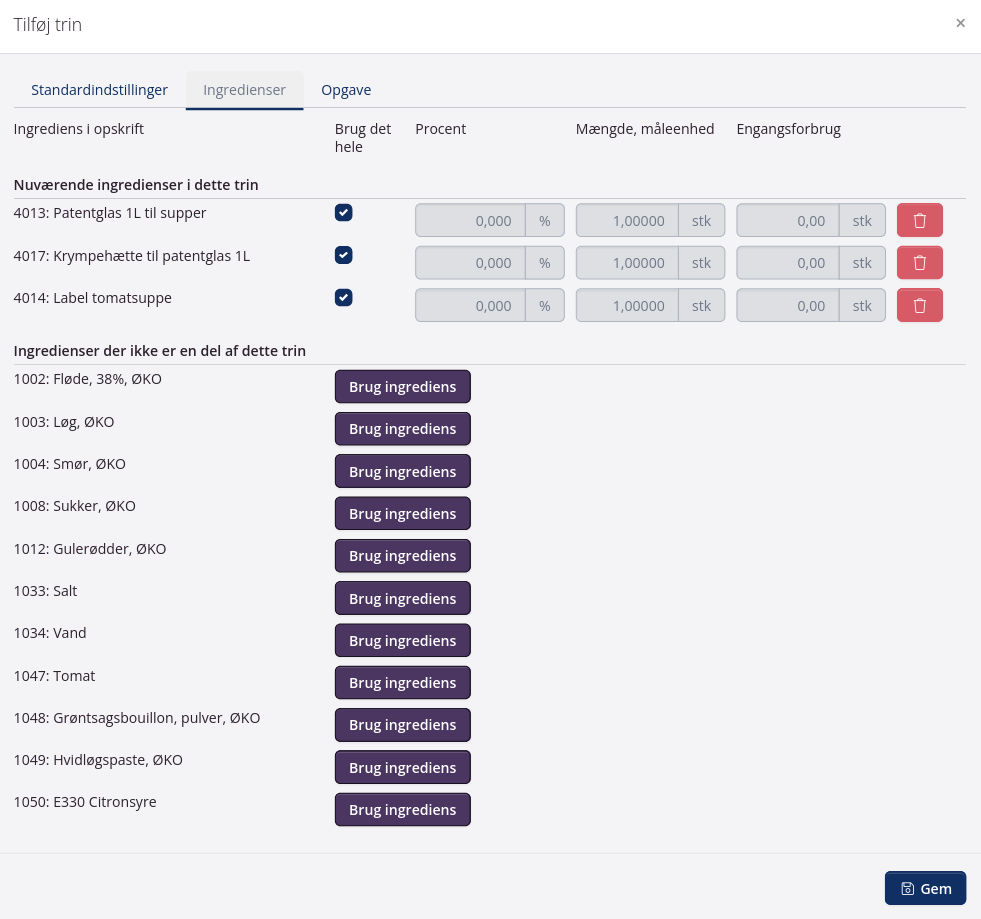
- Angiv den forventede varighed i minutter.
- Tilknyt eventuelt en Opgave. Denne funktion kræver, at du har Opgaver og kontroller-tilføjelsen.
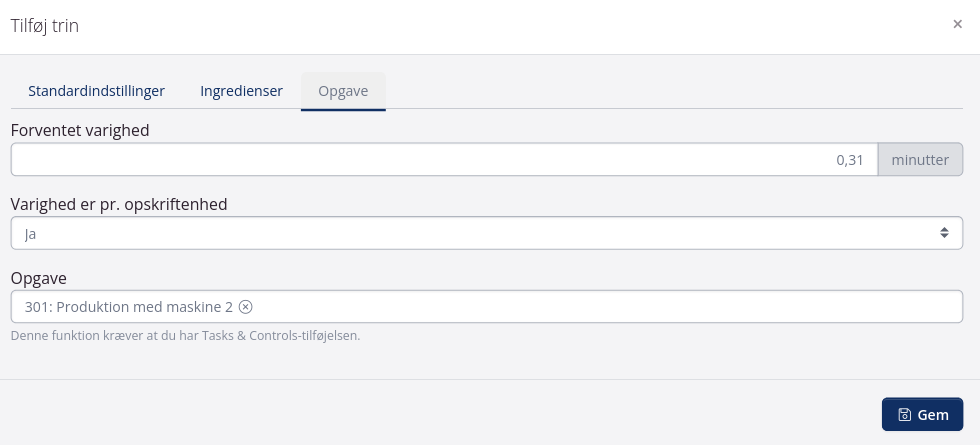
- Klik Gem.
Tilføj forventede omkostninger og overheads til din opskrift
Du kan tilføje de forventede omkostninger til din opskrift. Det kan fx være produktionsomkostninger i forbindelse med produktion hos en ekstern producent eller fragt til og fra produktionsstedet.
Du skal ikke tilføje forventede omkostninger for de varearter, der indgår i opskriften (fx hvis du har inkluderet emballage). Disse omkostninger medregnes allerede.
- Klik Tilføj budgetpost.
- Indtast evt. et Memo og vælg en Kategori i listen.
-
Hvis beløbet skal medregnes som overhead i de faktiske omkostninger, skal du markere ud for Dette er Overhead.
I tracezilla er der to typer af kostprisberegning: forventet og faktisk. Ved at en budgetpost markeres som overhead, vil den både indgå i den forventede og den faktiske kostprisberegning. Læs mere om kostprisberegning i tracezilla.
Det er eksempelvis relevant, hvis du producerer selv, og du gerne vil medregne udgifterne til produktionen (rengøring af materiel før/efter produktion, opstartsomkostninger, arbejdsløn etc.), men det ikke er noget som du modtager et udgiftsbilag for.
- Hvis beløbet er et engangsbeløb, som fx fragt, skal du markere ud for Denne er fast. Beløbet vil dermed kun blive medregnet én gang uafhængigt af hvor mange opskriftenheder, du producererer. Rengøring vil typisk også tage lige så lang tid, uanset om der produceres 10 eller 1000 stk.
- Indtast omkostningsbeløbet pr. opskriftenhed. Dette beløb bliver medregnet pr. opskriftenhed. Hvis budgetposten er fast, skal du indtaste det samlede beløb for omkostningen uafhængigt af, hvor mange opskriftenheder, der produceres.
- Du kan vælge at tildele et eller flere tags.
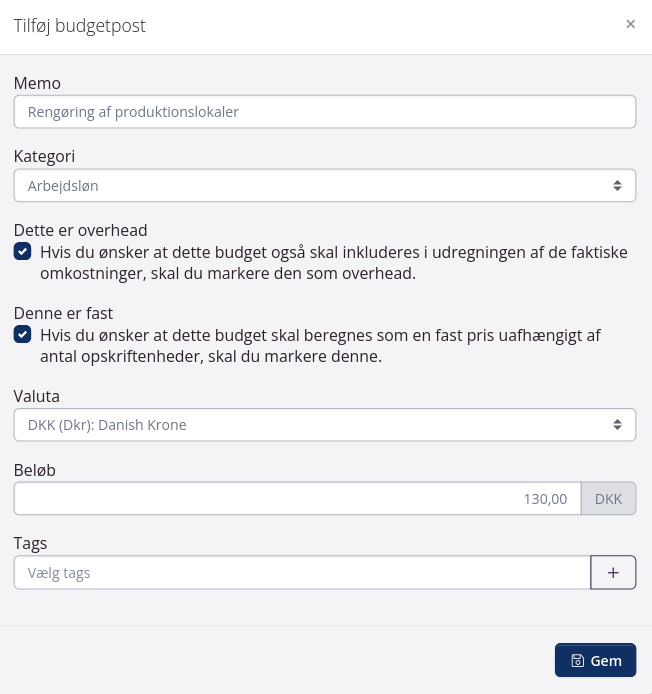
- Klik Gem.
Opskriftversionering
Hvis du har brug for at ændre i en opskrift skal du undersøge: Har opskriften været anvendt på produktionsordrer? Det kan du eksempelvis se ved at gå til Produktion > Produktion & Udbytte (rapporten). Brug filteret Opskrift til venstre til at søge efter den konkrete opskrift, og se om der kommer nogle resultater i rapporten.
Hvis ja, den har været anvendt: Så skal der laves en kopi af opskriften, som er en ny version.
Hvis nej, den har ikke været anvendt: Du kan rette direkte i opskriften, uden at det har nogle konsekvenser.
Formålet med opskriftversionering
Ændringer i opskrifter vil ikke ændre på produktionsordrer bagudrettet, men det har en effekt på resultaterne i jeres produktionsrapporter, økologiregnskabet og andre belanceregnskaber samt kan have en konsekvens for kostprisberegningen.
Det skyldes, at den opskrift, som er knyttet til den producerede vareart, sammenlignes med den enkelte produktionsordre. Hvis der foretages ændringer i en eksisterende opskrift, så ændres sammenligningsgrundlaget, og derfor opstår der afvigelser i rapporterne, som ikke reelt har været der.
Når I har ændringer til en opskrift skal I derfor i stedet oprette en kopi af opskriften og tilknytte den nye version til varearten. Så kan tracezilla godt adskille, at det er første opskrift, der er brugt, indtil opskriften er skiftet, og så sammenlignes ordrerne med den opskrift, der reelt har været brugt, så I undgår “falske” afvigelser.
Fremgangsmetode
- Gå til Produktion i topmenuen. Vælg Opskrifter.
- Søg efter den opskrift, du ønsker at lave en ny version af. Brug filtrene til venstre.
- Klik på den blå handlingsknap ud for opskriften og vælg Kopier.

- Opskriften skal have et unikt navn og en unik referencekode. Tilføj gerne en dato for gyldighed til navnet og et versionsnr. til referencekode. Det giver et godt overblik over tid.
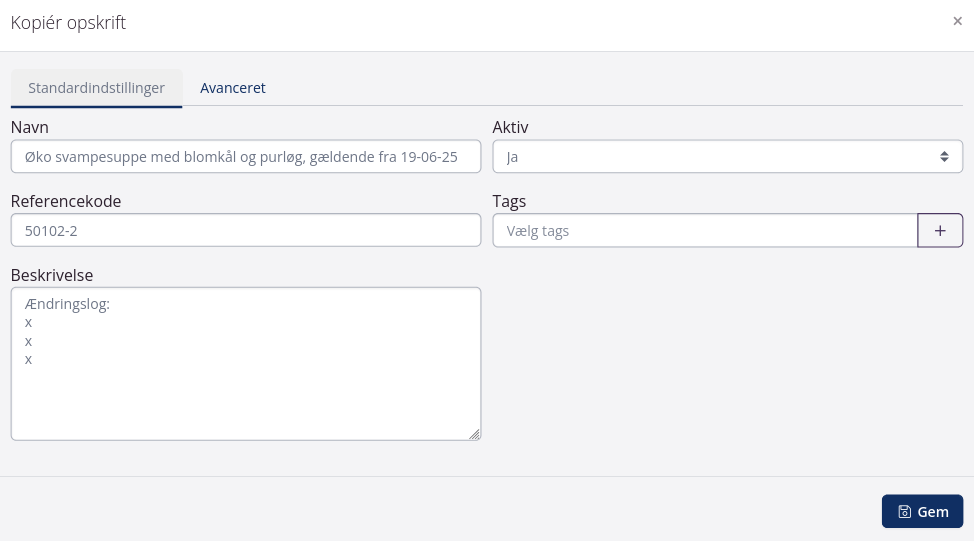
- På den nye opskrift kan du så foretage de ønskede ændringer og sikre dig, at den nye opskrift knyttes til varearten ved at sætte flueben i Opret og juster automatisk (klik på den producerede vareart for at få et dialogvindue op, hvor fluebenet kan sættes).
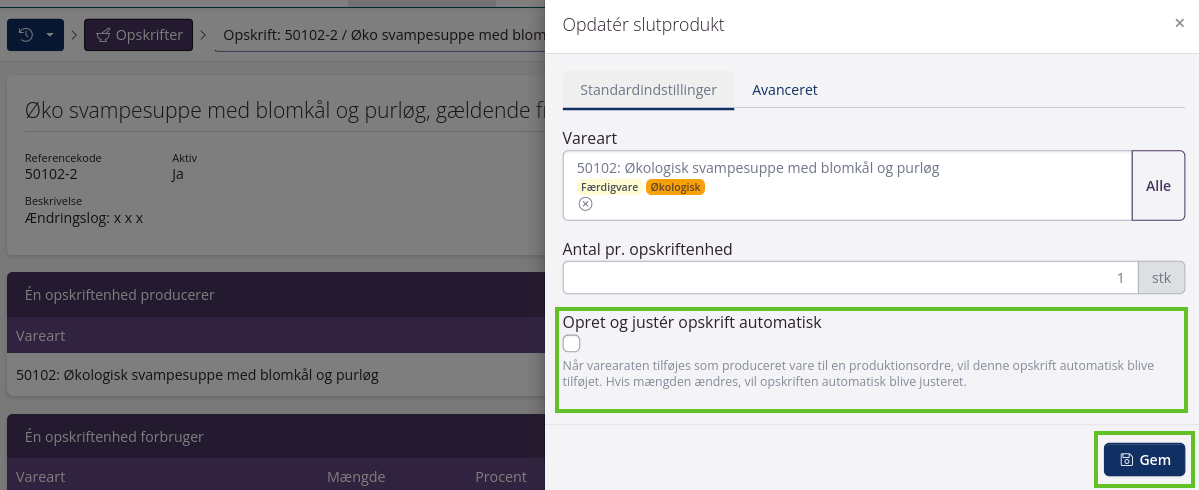
- Den gamle opskrift skal du markere som inaktiv, og du kan overveje at notere dato for inaktivering i opskriftsnavnet eller i beskrivelsesfeltet for at have historikken dokumenteret.
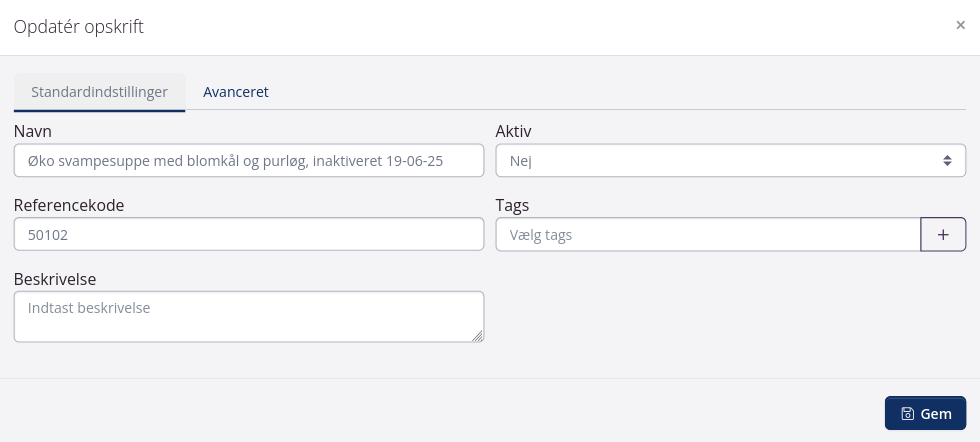
I oversigten kan du nemt søge tidligere opskriftversioner frem. Du kan også skjule alle de inaktive opskrifter ved hjælp af filteret til venstre for oversigten Aktiv: ja, som du kan gemme som standard visning.
